

A hét elején a Microsoft hivatalosan kiadta a Windows 8.1 frissítést. A teljesítmény javítása mellett ez a frissítés megkönnyíti a Windows Store alkalmazások billentyűzettel és egérrel történő használatát..
Azoknak, akik már telepítették ezt a frissítést, észre kellett volna venniük, hogy a kezdőképernyő jobb felső sarkában van egy gomb a számítógép teljesítményének vezérléséhez, valamint a kereséshez. Ha rákattint a "Keresés" gombra, megjelenik egy keresőpanel a képernyőn, és a "Energiagazdálkodás" gombra kattintva feltárja az összes vonatkozó paramétert, beleértve az "Alvó üzemmód", "Hibernálás", "Leállítás" és "Újraindítás".
Minden olyan felhasználó, aki már jóval a frissítés telepítése előtt kezdte meg a Windows 8.1 használatát, valószínűleg tudta, hogy az operációs rendszer más gyors lehetőségeket kínál a tápellátási lehetőségek elérésére. Például megnyomhatja a billentyűzeten a Windows + X logóval ellátott gombot, és a megjelenő helyi menüben válassza a „Leállítás vagy kijelentkezés” lehetőséget..
Tehát, ha nem találja hasznosnak az új gombot, és nem használja azt a számítógép kikapcsolásához / újraindításához, akkor könnyen elrejtheti. Ezt kétféle módon lehet megtenni: az első bonyolultabb és a Windows rendszerleíró adatbázis szerkesztéséből áll, a második sokkal gyorsabb és könnyebb, tehát jobb, ha közvetlenül a másodikba lép, mivel az első módszer azoknak szól, akik nem könnyű lehetőségeket keresnek..
1. módszer: Rejtse el a bekapcsológombot a beállításjegyzék segítségével
1. lépés: Nyissa meg a Futtatás párbeszédpanelt. Ehhez nyomja meg a Win + R billentyűt.
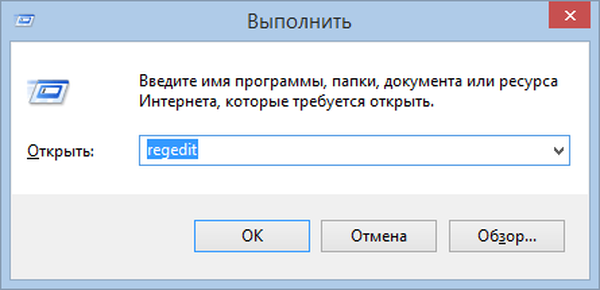
2. lépés: A Futtatás ablakba írja be a Regedit parancsot, és nyomja meg az Enter billentyűt. Ha megjelenik a fiókkezelő ablak, kattintson az "Igen".
3. lépés: A beállításjegyzék-szerkesztőben ugorjon a következő szakaszra:
HKEY_CURRENT_USER \ Software \ Microsoft \ Windows \ CurrentVersion \ ImmersiveShell
4. lépés: Az ImmersiveShell alkalmazásban hozzon létre egy új részt Launcher néven. Ha ez a szakasz már létezik, akkor hagyja ki ezt a lépést..
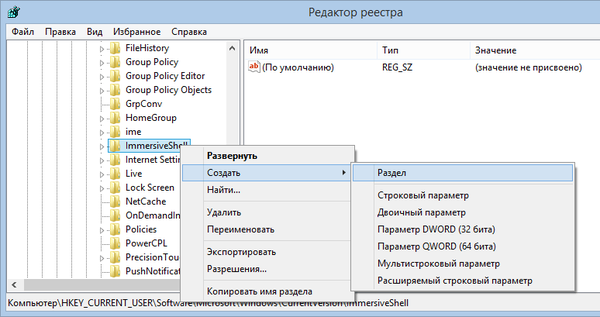
5. lépés: Ezután válassza ki a létrehozott részt, és a regisztrációs ablak jobb oldalán hozzon létre egy új DWORD paramétert (32 bit) Launcher_ShowPowerButtonOnStartScreen néven. Állítsa az értéket 0-ra. Ha valaha is vissza kell adnia a bekapcsoló gombot, változtassa meg az értéket egyre.

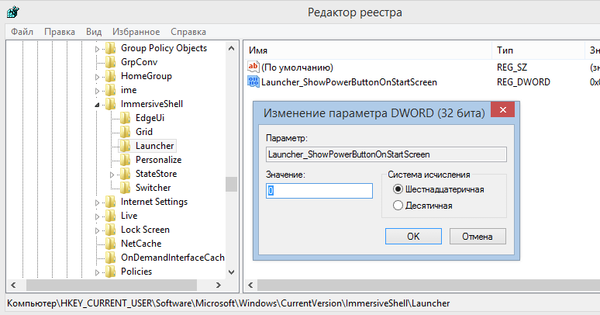
6. lépés: Ennyi! Indítsa újra a számítógépet, hogy a változások érvénybe lépjenek.
2. módszer: Rejtse el a bekapcsológombot harmadik féltől származó alkalmazás segítségével
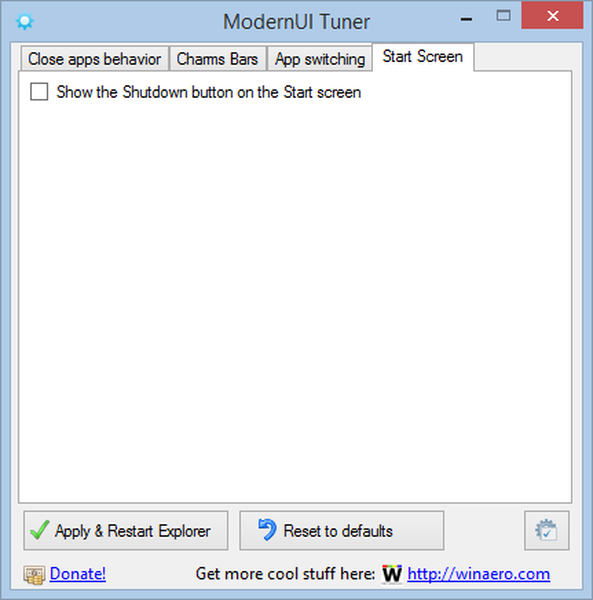
Itt minden nagyon egyszerű. Csak töltse le a ModernUI Tuner eszközt Szergej Tkachenko fejlesztőjétől. Ezután indítsa el, lépjen a Start képernyő lapra, tiltsa le a Kezdőképernyő megjelenítése lehetőséget a Start képernyőn, majd kattintson az Alkalmazás és az Intéző újraindítása gombra..
Remek napot!











